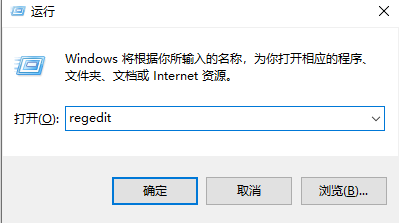
相信很多朋友在对自己的U盘进行修改或者删除文件的时候,都遇上过弹跳出一个警告框,并提示我们U盘被写保护。遇到这种情况导致我们无法对U盘进行操作,那该怎么去掉U盘被写保护的状态呢?一起来看看下面的方法吧。
1、 “Win+R”组合键后输入“regedit”进入注册表编辑器。
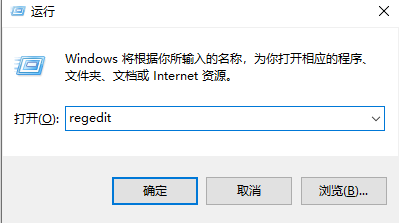
2、新建“项”,命名为“StorageDevicePolicies”,如果有了直接双击进入。
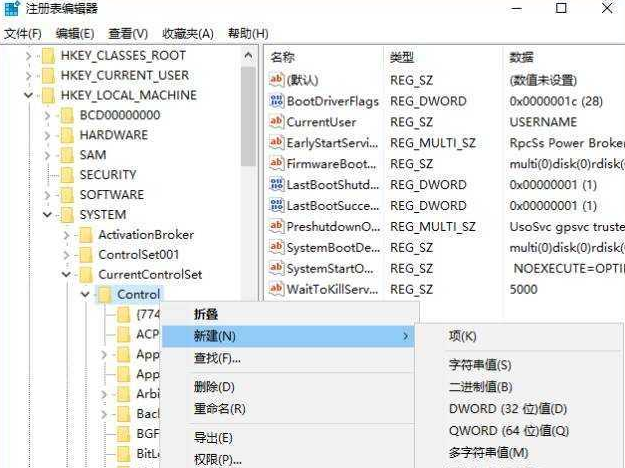
3、然后在新建“项“下新建“DWORD(32位)值”,命名为”WriteProtect“,并双击修改”数值数据“为0。
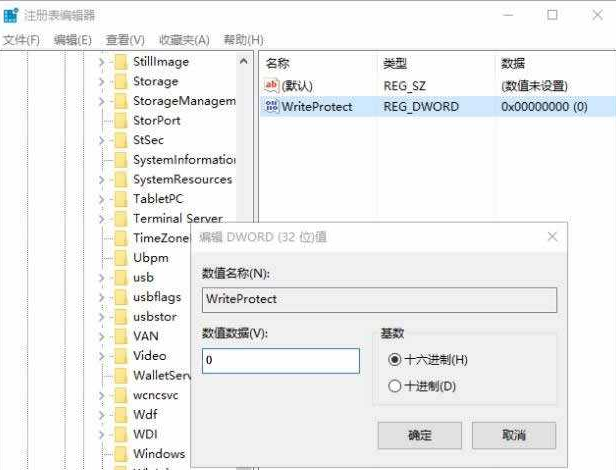
4、然后以管理员的身份运行命令提示符(就是之前说的开始-运行-cmd后的命令界面),执行“diskpart”。等进入diskpart后运行“list disk”可以看到电脑上的磁盘列表,根据容量大家自己判断下哪个是外接的U盘。

5、然后执行下面的命令选取U盘:
select disk n(n指代U盘序号,从上图列表中确定,本文示例选1)
接下来只要输入
attributes disk clear readonly
就可以解除该U盘的“写保护”状态。
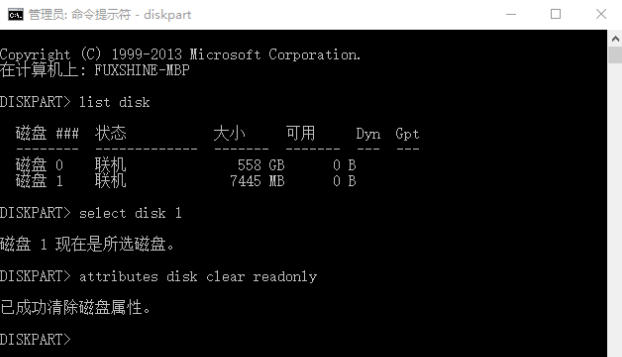
以上就是u盘被写保护的解除方法了,希望对大家有帮助。






 粤公网安备 44130202001059号
粤公网安备 44130202001059号